在Python中有很多的编辑器可以用来进行程序的开发,vscode就是其中一种比较常见的代码编辑器,很多小伙伴最近在使用这个编辑器配置python的时候遇到了一些问题,今天的这篇文章就是带大家一起来看看vscode是怎么样配置Python的,具体的操作如下:

一、vscode配置python
点击已经安装并且配置好的Visual Studio Code之后,就可以进入到编辑的主界面中,在界面的最左侧选择最下侧的选项为extension,然后在打开的搜索框中输入“python”,点击“Install”进行安装。如图所示:
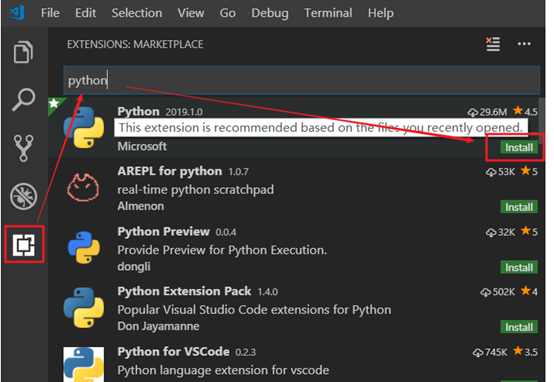
因为现在是没有进行安装的,所以旁边只有一个install按钮,但是如果是已经安装,想要重启或者是卸载的时候,点进去之后在界面的最下侧会发现有两个新的按钮,一个是reload重载,另一个是uninstall卸载的按钮,当我们要重启python的时候可以直接点击最下侧的“Reload”(重载)后,即可使用,如下图所示:
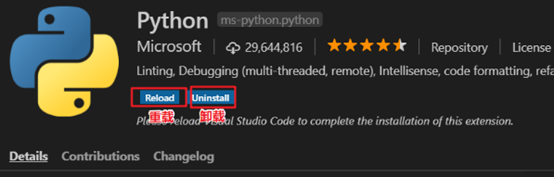
下载好python之后就可以开始创建文件了,比如我们现在创建的是hello.py的文件,想要运行此文件的话,可以右键选择 “在终端中运行Python文件”,运行结果如下:

到此这篇关于vscode如何配置python?vscode配置python的教程的文章就分享到这里了,希望以上的内容可以对大家的学习带来帮助,如果还有其他疑问的可以阅读界面下面的其他文章。

